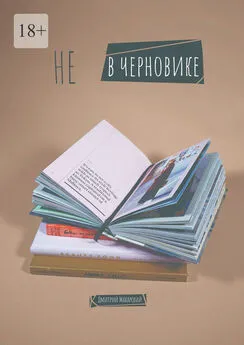Дмитрий Макарский - Работа в Интернете
- Название:Работа в Интернете
- Автор:
- Жанр:
- Издательство:046ebc0b-b024-102a-94d5-07de47c81719
- Год:2008
- Город:Санкт-Петербург
- ISBN:978-5-388-00376-8
- Рейтинг:
- Избранное:Добавить в избранное
-
Отзывы:
-
Ваша оценка:
Дмитрий Макарский - Работа в Интернете краткое содержание
В этой книге рассказывается о том, что такое Интернет. Все, о чем вы прочитали, вы сможете увидеть и услышать благодаря видеокурсу на прилагаемом к изданию компакт-диске. Вы узнаете, где Интернет находится и как к нему подключиться, посмотрите, как настраивать модем и выбирать провайдера, визуально оцените, каковы в работе различные программы для Интернета. Эта книга расскажет и покажет, как эффективно находить нужную информацию с помощью поисковых серверов и каталогов, пользоваться электронной почтой, общаться на форумах, в чатах и в «аське». Осваивайте Интернет! Видеосамоучитель поможет вам сделать это быстро и эффективно.
Работа в Интернете - читать онлайн бесплатно ознакомительный отрывок
Интервал:
Закладка:
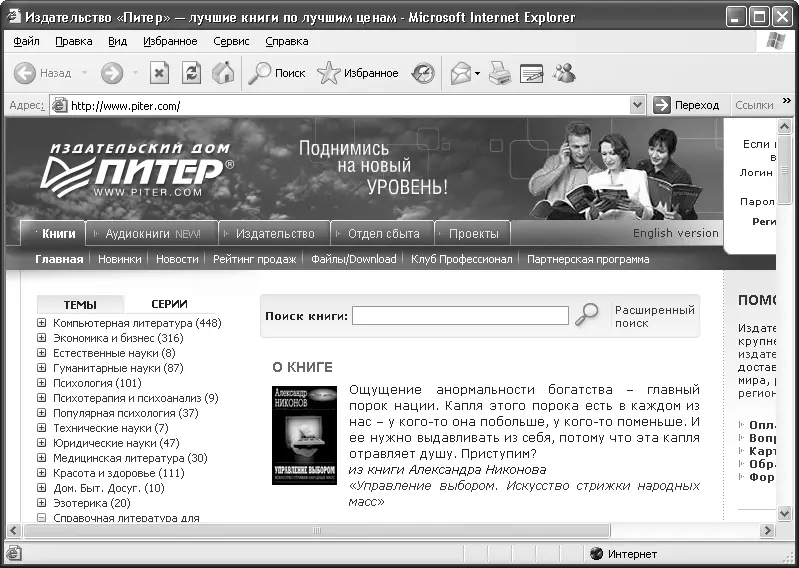
Рис. 1.2.Браузер Internet Explorer
Кроме браузера Internet Explorer существуют и другие популярные и заслуживающие внимания браузеры, такие как Mozilla Firefox и Opera.
Все программы для навигации в Интернете обладают рядом общих черт, а также имеют свои отличия от конкурентов. Кроме того, каждый браузер имеет свои достоинства и недостатки. Чтобы немного прояснить ситуацию, приведем основные плюсы и минусы каждой из упомянутых программ.
Internet Explorer
Достоинства:
• не нужно искать и устанавливать этот браузер, он уже установлен вместе с операционной системой;
• множество сайтов оптимизировано именно под Internet Explorer, в других браузерах они некорректно отображаются или вовсе отказываются работать, требуя просматривать сайт с использованием Internet Explorer;
• в последней, седьмой версии этого браузера использован новый модный и красивый интерфейс, а также позаимствованы некоторые полезные функции других браузеров.
Недостатки:
• широкая распространенность браузера привела к тому, что множество вредоносных программ используют различные уязвимые места Internet Explorer; как следствие, безопасность работы в Интернете с использованием этого браузера оставляет желать лучшего;
• более низкая скорость работы по сравнению с конкурентами;
• отсутствие многостраничного режима просмотра, имеющегося в Firefox и Opera. Правда, в последней версии Internet Explorer этот недостаток устранен, но большинство поклонников самого распространенного браузера пока используют его предыдущую, шестую версию.
Mozilla Firefox
Достоинства:
• поддержка мультистраничного режима;
• поддержка различных платформ, то есть браузер Mozilla Firefox ( http://www.mozilla-europe.org/ru/products/firefox/ ) (рис. 1.3) может работать не только с Windows, но и с другими операционными системами;
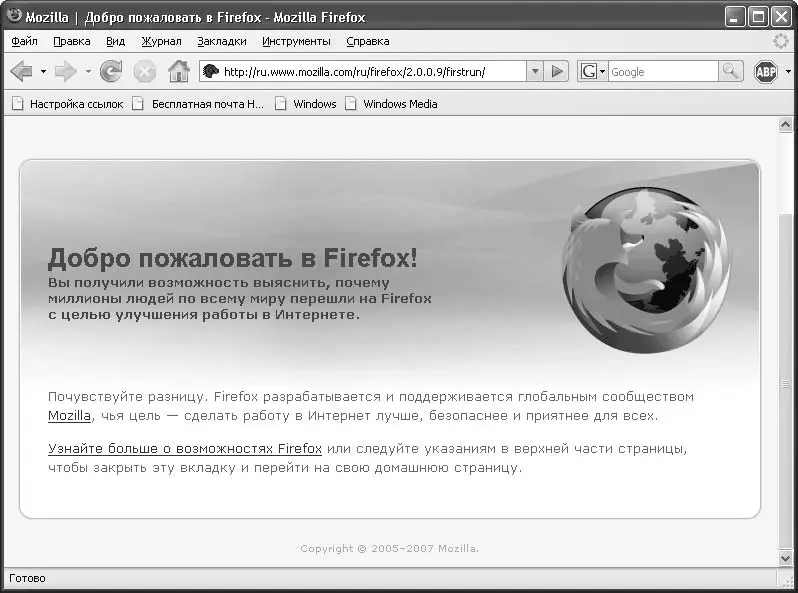
Рис. 1.3.Браузер Mozilla Firefox
• поддержка плагинов и тем оформления, существующих в огромных количествах;
• блокировка нежелательных всплывающих окон;
• наличие строки поиска, что позволяет искать необходимую информацию в Интернете прямо из браузера, не заходя на сайт поисковой системы.
Недостатки:
• довольно высокая требовательность к ресурсам компьютера;
• не очень удобный менеджер закачек, что, впрочем, решается установкой дополнений;
• как и у всех альтернативных браузеров, у Mozilla Firefox некорректное отображение веб-страниц, оптимизированных под Internet Explorer.
Opera
Достоинства:
• достаточно удобный интерфейс браузера ( http://opera.com/ ) (рис. 1.4), не перегруженный элементами управления и в то же время оснащенный всем необходимым;
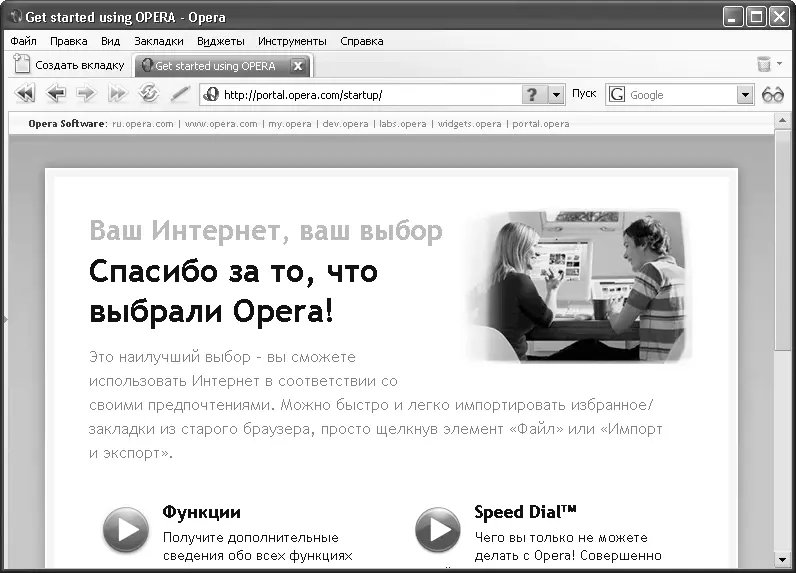
Рис. 1.4.Браузер Opera
• как и в Mozilla Firefox, в Opera блокируются нежелательные всплывающие окна, а также есть поддержка многостраничного режима и строка поиска;
• возможность масштабирования веб-страниц;
• поддержка виджетов – небольших программных модулей, порой достаточно интересных, иногда – совершенно бесполезных.
Недостатки:
• отсутствие встроенной справки – справочная информация загружается с сайта программы;
• отсутствие поддержки плагинов;
• отсутствие поддержки ActiveX – технологии, позволяющей приложениям взаимодействовать между собой; этот недостаток одновременно является и достоинством, так как использование именно этой технологии в Internet Explorer сделало его достаточно уязвимым для злоумышленников.
Сказать однозначно, какой браузер лучше, а какой хуже, нельзя. Каким из них пользоваться, каждый должен решать для себя самостоятельно, а для этого нужно попробовать в работе все браузеры.
Кроме вышеперечисленных популярных программ для просмотра веб-страниц есть и другие, менее распространенные:
• Netscape Navigator – основан на коде Mozilla Firefox;
• Maxthon – по сути, программная оболочка для Internet Explorer;
• Safari – основан на коде Konqueror;
• Konqueror – средство управления файлами в операционных системах семейства Linux, выполняющий также роль браузера;
• Galeon – еще один браузер для Linux, характеризующийся простотой и взявший в качестве девиза слова: the web, only the web – веб и только веб;
• Epiphany – проект, в свое время отделившийся от Galeon и поэтому имеющий с ним много общего;
• Kazehakase – японская разработка для Linux;
• Charon – браузер для экзотической операционной системы Inferno;
• Arachne – полноэкранный графический браузер для операционных систем, совместимых с MC-DOS;
• K-Meleon – браузер для операционной системы Windows, пытающийся составлять конкуренцию трем популярным браузерам.
Использование браузеров
Как уже упоминалось, основное предназначение браузера – просмотр веб-страниц, поэтому стоит отдельно поговорить об особенностях навигации в Интернете с использованием браузеров. Начнем с основных элементов управления, без которых нельзя представить ни одну программу навигации в Сети, взяв для примера Internet Explorer. Во всех остальных браузерах описываемые действия совершаются схожим образом, если это не будет оговорено отдельно.
Чтобы начать путешествие по просторам Сети, нужно ввести адрес интересующего сайта в строке адреса (рис. 1.5).

Рис. 1.5.Меню, панель инструментов и строка поиска в браузере Internet Explorer
Адресная строка браузера находится под панелью инструментов. Строго говоря, адрес сайта, как правило, начинается с сочетания http://, однако если это сочетание не написать, то браузер сам добавит его к введенному пользователем адресу. Указав интересующий адрес, нужно нажать клавишу Enterна клавиатуре или кнопку Переходна панели инструментов (в браузере Opera это кнопка Пуск, в Mozilla Firefox – кнопка со стрелкой ). Браузер сразу начнет загрузку запрашиваемой страницы.
Совет
Браузер запоминает все запрашиваемые адреса, и в дальнейшем для перехода на страницу, адрес которой вводился ранее, достаточно выбрать его в раскрывающемся списке адресной строки, вместо того чтобы вводить адрес каждый раз заново.
Когда страница загрузится, можно искать на ней нужную информацию или воспользоваться ссылками. Ссылки, как правило, выделены цветом, отличным от цвета основного текста страницы. При наведении на ссылку указателя мыши он приобретает вид руки с вытянутым указательным пальцем, а сама ссылка меняет цвет и обычно становится подчеркнутой (рис. 1.6).
Читать дальшеИнтервал:
Закладка: